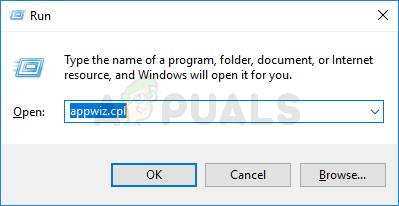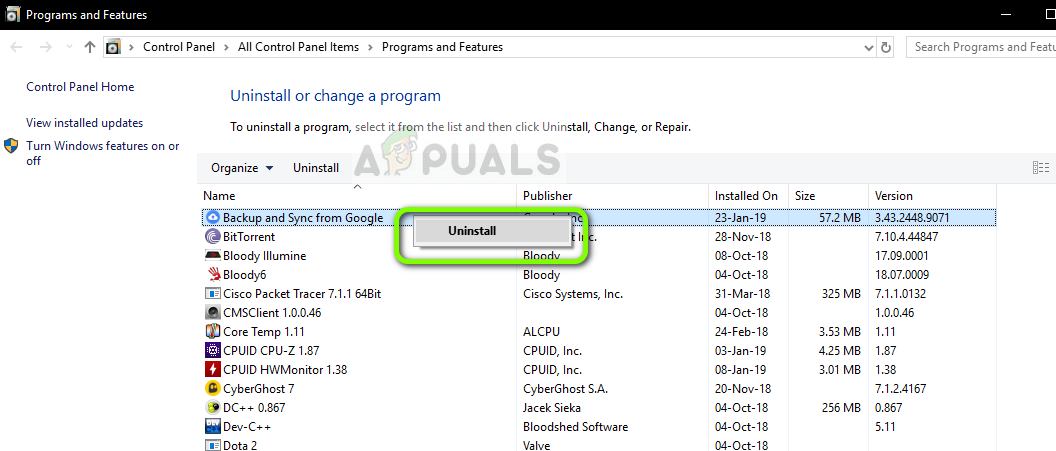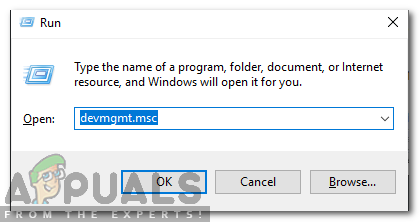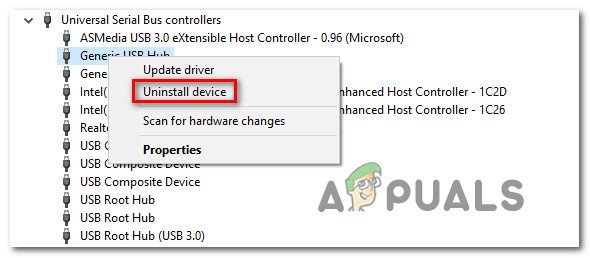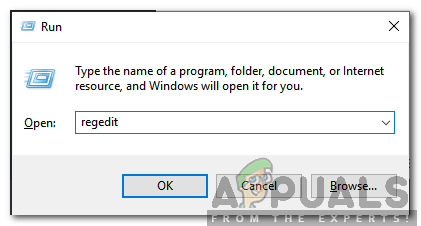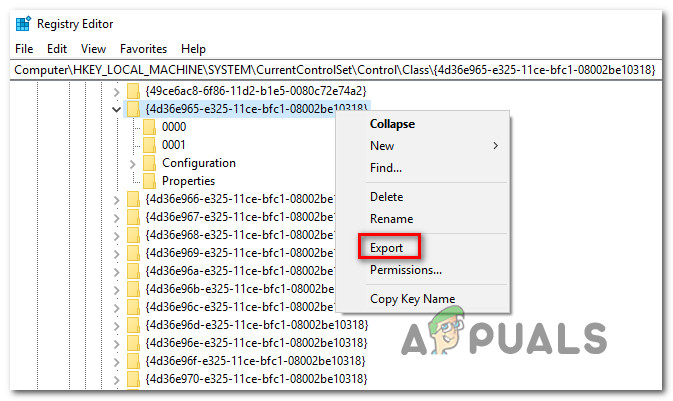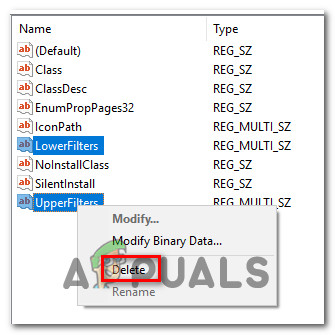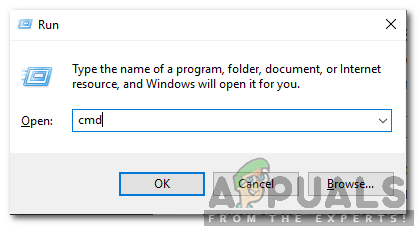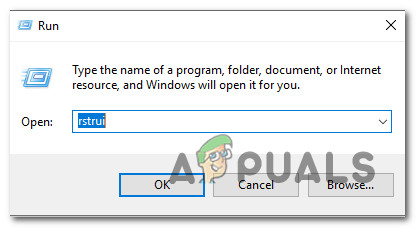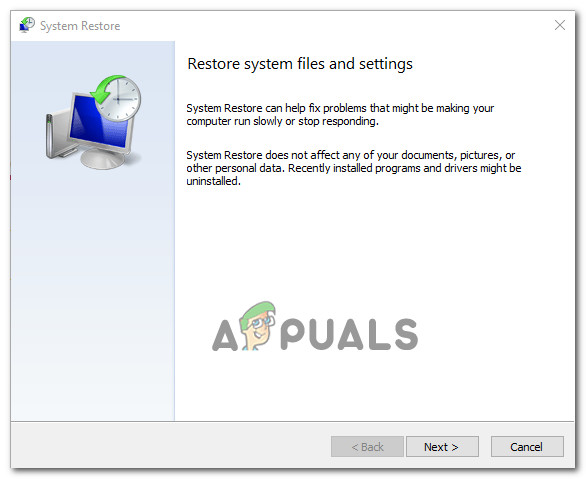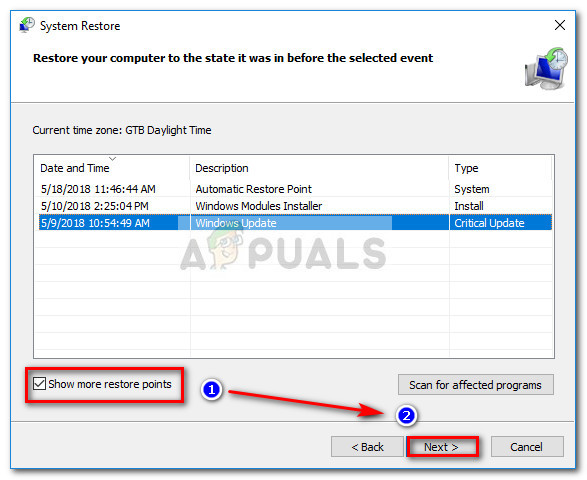많은 Windows 사용자가 외부 저장 장치에서 또는 외부 저장 장치로 파일을 복사 할 때 문제를보고합니다. 나타나는 오류 코드는 0x800703EE. 이 오류 코드와 관련된 오류 메시지는 다음과 같습니다. ‘파일의 볼륨이 외부 적으로 변경되어 열린 파일이 더 이상 유효하지 않습니다.’ .이 문제는 Windows 7, Windows 8.1 및 Windows 10에서 발생하는 것으로 확인되었으므로 특정 Windows 버전에만 국한되지 않습니다.

외부 저장소로 /에서 복사 할 때 0x800703EE 오류
외부 저장소에서 0x800703EE 오류의 원인은 무엇입니까?
이 문제를 해결하기 위해 일반적으로 배포되는 다양한 사용자 보고서와 가장 일반적인 수리 전략을 살펴봄으로써이 문제를 분석했습니다. 결과적으로 Windows PC에서이 문제를 일으킬 수있는 여러 가지 잠재적 인 원인이 있습니다.
- 타사 바이러스 백신 충돌 –이 문제는 Windows가 파일을 이동 또는 복사하려고 시도하는 동안 파일을 잠그는 과도하게 보호되는 타사 제품군으로 인해 발생할 수 있습니다. 이 시나리오가 해당되는 경우 실시간 보호를 비활성화하거나 보안 솔루션을 모두 제거하여 문제를 해결할 수 있습니다.
- 뒤로 프로그램이 파일을 잠그고 있습니다. – Ease US, FBackup, Acronis True Image 또는 유사한 솔루션과 같은 백업 프로그램을 사용하는 경우 해당 서비스에 속한 서비스가 오류를 일으킬 가능성이 있습니다. Windows는 다른 타사 응용 프로그램도 파일을 사용하는 동안 작업을 수행해야 할 때 비정상적으로 작동하는 것으로 유명합니다.
- 다른 제 3 자 충돌 – 다른 타사 프로그램이 있거나 이로 인해 유사한 시나리오에서 다른 사용자가보고하지 않은 프로그램이 원인 일 수도 있습니다. 이 경우 가장 좋은 조치는 시스템 복원 마법사를 사용하여 오류가 발생하지 않은 상태로 시스템을 복원하는 것입니다.
- 손상되거나 결함이있는 USB 컨트롤러 – 잘못 설치된 USB 직렬 컨트롤러 또는 결함이있는 USB 컨트롤러도이 문제의 원인이 될 수 있습니다. 이 경우이 문제를 해결하는 유일한 방법은 모든 USB 컨트롤러를 제거하고 Windows를 사용하여 다시 설치하거나 마더 보드 드라이버를 사용하여 수동으로 설치하는 것입니다.
- Windows 백업 및 볼륨 섀도 복사본이 비활성화 됨 –이 두 서비스는 이러한 서비스 중 하나 또는 둘 모두가 비활성화 된 상황에서 의심 할 여지없이 0x800703EE를 트리거합니다. Windows는 이러한 서비스를 사용하여 파일 복사 및 이동 작업을 완료하므로 그렇지 않은 경우 사용하도록 설정해야합니다.
- 버너 / iTunes 필터 드라이버 충돌 – 펜 드라이브, SD 카드 등에서 복사 할 때 문제가 발생하는 경우 버너 소프트웨어 또는 iTunes로 인해 발생하는 일종의 충돌을 겪고있을 가능성이 큽니다. 이 시나리오가 해당되는 경우 레지스트리 편집기를 사용하여 필터 드라이버를 삭제하여 문제를 해결할 수 있습니다.
- 기본 시스템 파일 손상 – 오류 코드는 Windows에서 파일 복사 및 이동과 같은 기본적인 작업을 수행하지 못하게하는 기본 시스템 파일 손상의 결과 일 수도 있습니다. 이 경우 SFC 및 DISM과 같은 기본 제공 유틸리티를 사용하여 손상된 시스템 파일을 복구하여 문제를 해결할 수 있습니다.
똑같은 오류 메시지를 해결하는 데 어려움을 겪고있는 경우이 문서에서는 문제를 유발하는 문제를 정확히 찾아 해결하는 데 도움이되는 여러 가지 문제 해결 가이드를 제공합니다. 0x800703EE 오류. 아래에서 영향을받는 사용자 한 명 이상이 작동하는 것으로 확인 된 메서드 모음을 확인할 수 있습니다.
가능한 한 효율적으로 작업하려면 아래에 제시된 순서대로 방법을 따르는 것이 좋습니다. 결국 문제를 일으키는 원인에 관계없이 문제를 해결하는 해결책을 발견해야합니다.
의 시작하자!
방법 1 : 타사 바이러스 백신 비활성화
밝혀진 바와 같이, 과보호 안티 바이러스 제품군은 바이러스의 출현을 책임질 수 있습니다. 0x800703EE 오류 외부 저장소로 또는 외부 저장소에서 파일을 복사 할 때. 대부분의 경우에. 이는 보안 검사가 수행되는 동안 보안 제품군이 파일을 효과적으로 잠그기 때문에 발생합니다. 프로 시저가 예상보다 오래 걸리면 결과적으로 Windows에서이 오류 메시지를 표시 할 수 있습니다.
영향을받는 여러 사용자는 작업이 실행되는 동안 AV 제품군의 실시간 보호를 비활성화하여 문제를 피할 수 있다고보고했습니다. 절차가 문제없이 완료되면 실시간 보호를 다시 안전하게 다시 활성화 할 수 있습니다.

Avast의 실시간 보호 기능 비활성화
이 문제를 유발하는 작업을 자주 수행 할 때이 오류로 인해 지나치게 짜증이 난다면 이러한 오류를 완전히 제거 할 수있는 유일한 방법은 AV 제품군을 버리고 다른 타사 솔루션으로 마이그레이션하거나 기본 제공 솔루션 (Windows Defender).
보안 제품군을 해제하기로 결정한 경우이 문서를 따르십시오. (여기) 남은 파일을 남기지 않고 보안 프로그램을 제거합니다.
이 방법이 특정 시나리오에 적용되지 않거나이 방법으로 문제가 해결되지 않은 경우 아래의 다음 잠재적 인 해결 방법으로 이동하세요.
방법 2 : EaseUS (또는 다른 백업 프로그램) 제거
여러 다른 사용자가보고했듯이이 특정 문제는 현재 설치된 백업 프로그램이 외부 저장소로 또는 외부 저장소에서 복사를 방해하는 경우에도 발생할 수 있습니다. Ease Us, FBackup 및 Acronis True Image는이 경우 범인 목록의 맨 위에 있지만 다른 것일 수도 있습니다.
Windows는 복사 작업이 수행되는 동안 타사 유틸리티가 동일한 파일을 사용하도록하는 것을 특히 좋아하지 않으므로 0x800703EE 오류 대신.
영향을받는 여러 사용자가이 경우 백업 프로그램을 제거하고 컴퓨터를 다시 시작하여 문제를 해결했다고보고했습니다. 다음 시작 시퀀스에서 영향을받는 대부분의 사용자는 문제가 발생하지 않는다고보고했습니다.
다음은 EaseUs 또는 다른 백업 프로그램 제거에 대한 빠른 가이드입니다. 0x800703EE 간접적 인 오류 :
- 프레스 Windows 키 + R 열기 위해 운영 대화 상자. 다음으로 “appwiz.cpl” 텍스트 상자 안에 시작하다 열려면 프로그램 및 기능 유용.
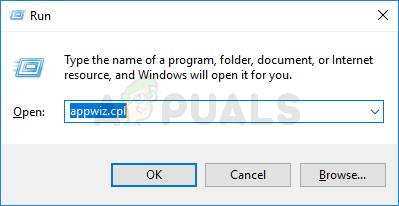
appwiz.cpl을 입력하고 Enter 키를 눌러 설치된 프로그램 목록을 엽니 다.
- 내부에 있으면 프로그램 및 기능 창에서 응용 프로그램 목록을 아래로 스크롤하고 문제를 유발할 수있는 백업 소프트웨어를 찾습니다.
- 그것을 마우스 오른쪽 버튼으로 클릭하고 제거 컨텍스트 메뉴에서 제거를 시작합니다. 제거 창에서 화면의 지시에 따라 프로세스를 완료하십시오.
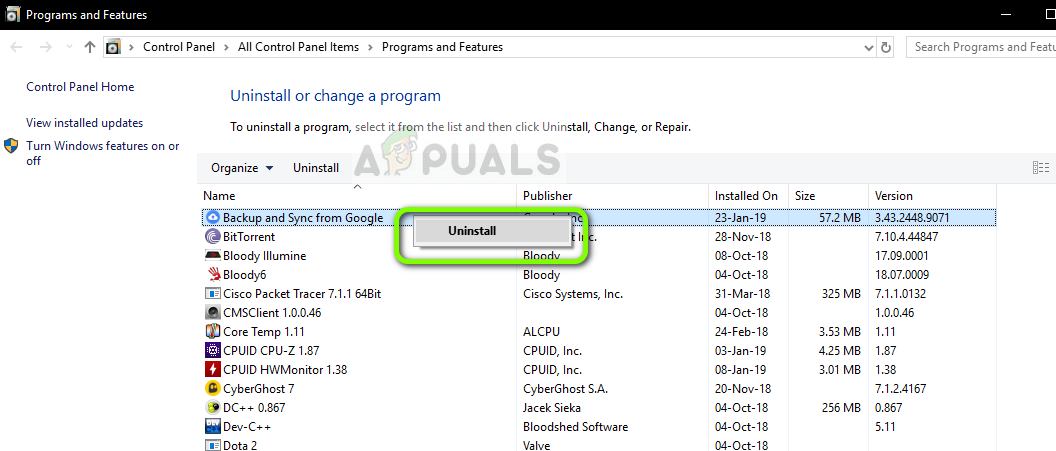
백업 소프트웨어 제거
- 백업 소프트웨어가 제거되면 컴퓨터를 다시 시작하십시오.
- 다음 시작 시퀀스가 완료되면 이전에 트리거를 트리거했던 작업을 반복하십시오. 0x800703EE 오류를 확인하고 문제가 해결되었는지 확인합니다.
동일한 오류가 계속 발생하면 아래의 다음 방법으로 이동하십시오.
방법 3 : USB 컨트롤러 재설치
다양한 사용자 보고서에 따르면 0x800703EE 외부 장치에서 사용하는 USB 직렬 버스 컨트롤러가 올바르게 설치되지 않았거나 파일 손상으로 오염 된 경우에도 오류가 발생할 수 있습니다.
이 시나리오가 해당되는 경우 다음을 사용하여 문제를 해결할 수 있습니다. 기기 관리자 이 문제의 원인이 될 수있는 모든 USB 컨트롤러를 제거하고 다시 설치합니다. 이 작업을 수행하고 컴퓨터를 다시 시작하면 Windows에서 USB 컨트롤러 드라이버를 자동으로 다시 설치하도록 강제하여 문제를 해결하게됩니다.
다음은 장치 관리자를 사용하여 USB 컨트롤러를 제거하고 다시 설치하는 방법에 대한 빠른 가이드입니다.
- 프레스 Windows 키 + R 열기 위해 운영 대화 상자. 그런 다음 ‘devmgmt.msc’ 그리고 누르십시오 입력 열다 기기 관리자 . 메시지가 표시되면 UAC (사용자 계정 컨트롤), 예를 클릭하여 관리자 권한을 부여하십시오.
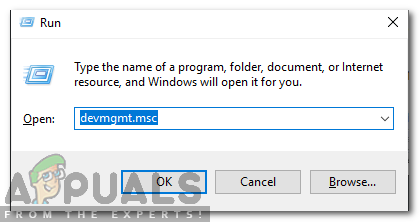
실행 프롬프트에 'devmgmt.msc'를 입력합니다.
- 기기 관리자에 들어가면 사용 가능한 기기 목록을 아래로 스크롤하고 관련 드롭 다운 메뉴를 확장합니다. 범용 직렬 버스 컨트롤러 . 거기에 도착하면 범용 직렬 버스 컨트롤러 아래의 모든 호스트 컨트롤러를 마우스 오른쪽 버튼으로 클릭하고 제거 장치 상황에 맞는 메뉴에서. 그런 다음 예 확인 프롬프트에서 장치를 제거하십시오.
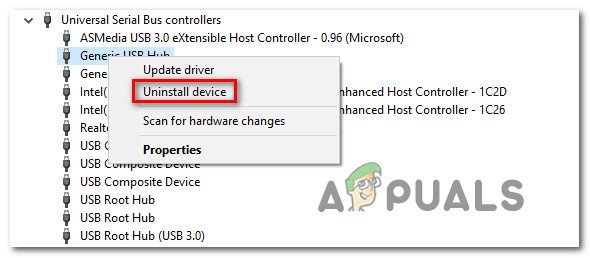
매우 USB 컨트롤러 제거
- 모든 USB 호스트 컨트롤러가 제거 될 때까지이 작업을 일관되게 수행 한 다음 장치 관리자를 닫고 컴퓨터를 다시 시작하십시오.
- 다음 시작 시퀀스에서 Windows는 일부 USB 드라이버가 누락되었음을 자동으로 인식하고 누락 된 호스트 컨트롤러를 설치합니다.
노트 : 이전 Windows 버전이있는 경우 WU가 누락 된 드라이버를 설치하는 데 그다지 효율적이지 않을 수 있습니다. 이 경우 제조업체의 웹 사이트 (권장) 또는 마더 보드와 함께받은 설치 미디어에서 누락 된 USB 컨트롤러 드라이버를 설치해야합니다. - USB 호스트 컨트롤러 드라이버가 제거되면 이전에 오류를 유발했던 작업을 반복하고 이제 해결되었는지 확인합니다.
여전히 발생하는 경우 0x800703EE 오류가 발생하면 아래의 다음 방법으로 이동하십시오.
방법 4 : Windows 백업 및 볼륨 섀도 복사본 활성화
당신이 직면하게 될 또 다른 잠재적 인 이유 0x800703EE 오류는 다음 Windows 서비스 중 하나 또는 둘 모두가 비활성화되어 있다는 사실입니다.
- Windows 백업
- 볼륨 섀도 복사본
이는 수동 사용자 개입 또는 다른 타사 소프트웨어 (대부분 RAM 최적화 앱)에 의해 서비스가 모두 비활성화 된 경우에 발생하는 것으로 알려져 있습니다. 이 경우 서비스 화면을 사용하여 두 서비스의 상태를 자동으로 변경하여 문제를 해결할 수 있습니다.
다음은 문제를 해결하기 위해 두 가지 서비스 (Windows 백업 및 볼륨 섀도 복사본)를 활성화하는 방법에 대한 빠른 가이드입니다. 0x800703EE 오류:
- 프레스 Windows 키 + R 열기 위해 운영 대화 상자. 그런 다음 ' services.msc ”를 입력하고 시작하다 서비스 화면을 엽니 다.
노트 : 보안 기본 설정에 따라 다음 메시지가 표시 될 수 있습니다. UAC (사용자 계정 프롬프트). 이 경우 예 관리자 액세스 권한을 부여합니다. - 서비스 화면에 들어가면 오른쪽 창으로 이동하여 찾을 때까지 서비스 목록을 아래로 스크롤합니다. 볼륨 섀도 복사본 . 보시면 마우스 오른쪽 버튼으로 클릭하고 속성 새로 나타난 컨텍스트 메뉴에서.
- 내부 속성 창으로 이동 일반 탭을 클릭하고 시작 탭하여 자동적 인. 그런 다음 대다 변경 사항을 저장합니다.
- 첫 번째 서비스를 처리했으면 Windows 백업 서비스를 사용하고 3 단계를 반복하여 자동적 인.
- 두 서비스가 모두 활성화되면 복사 작업을 다시 반복하고 문제가 해결되었는지 확인합니다.

볼륨 섀도 복사본 및 Windows 백업 서비스가 활성화되었는지 확인
여전히 같은 문제가 발생한다면 0x800703EE 오류가 발생하면 아래의 다음 방법으로 이동하십시오.
방법 5 : 필터 드라이버 삭제
펜 드라이브, SD 카드 또는 다른 유형의 유사한 장치 (iPod 또는 IPads 포함)에서 파일을 전송하거나 복사하려고 할 때이 문제가 발생하면 다음과 같은 문제가 발생할 가능성이 높습니다. 이 작업 및 레코더 소프트웨어 중에 사용되는 서비스.
이 시나리오가 해당되는 경우 레지스트리 편집기를 사용하여 필터 드라이버를 삭제하여 문제를 해결할 수 있습니다. 그러나이 작업을 수행 한 후에는 다시 설치할 때까지 굽기 소프트웨어 또는 Itunes에 '디스크 쓰기 오류'가 나타날 수 있습니다.
위의 설명이 현재 상황에 해당하는 경우 레지스트리 편집기를 사용하여 필터 드라이버를 삭제하는 방법에 대한 빠른 가이드는 다음과 같습니다.
- 프레스 Windows 키 + R 실행 대화 상자를 엽니 다. 그런 다음 'regedit' 텍스트 상자 안에 시작하다 레지스트리 편집기를 엽니 다. 메시지가 표시되면 UAC (사용자 계정 컨트롤) , 클릭 예 관리 권한을 부여합니다.
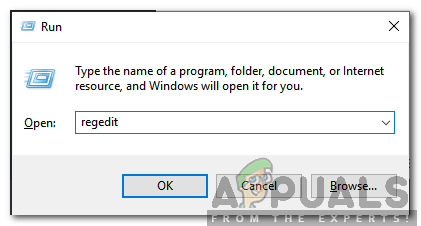
'Regedit'를 입력하고 'Enter'를 누릅니다.
- 레지스트리 편집기 내에서 왼쪽 창을 사용하여 다음 위치로 이동합니다.
HKEY_LOCAL_MACHINE SYSTEM CurrentControlSet Control Class {4D36E965-E325-11CE-BFC1-08002BE10318}노트 : 상단의 내비게이션 바에 위치를 붙여 넣어 즉시 이동할 수도 있습니다.
- 올바른 위치에 도착하면 예기치 않은 문제가 발생할 경우를 대비하여 백업을 생성하여 시작하겠습니다. 이를 수행하려면 {4D36E965-E325-11CE-BFC1-08002BE10318} 항목 및 선택 수출. 그런 다음 편리한 위치를 선택하여 백업 파일을 저장하고 그에 따라 이름을 지정하여 처음에 만든 이유를 기억하십시오. 마지막으로 저장 백업 파일을 만듭니다.
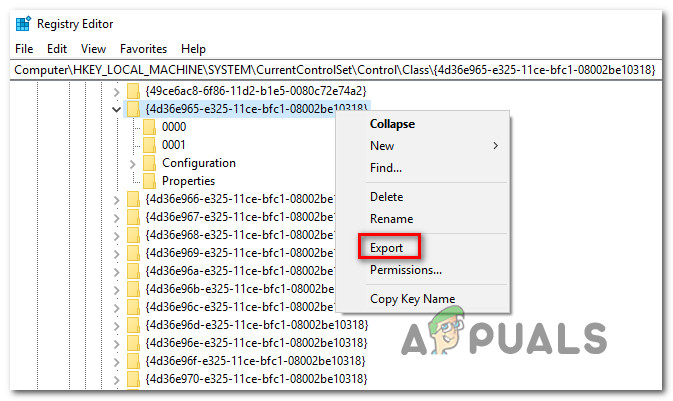
백업 목적으로 키 내보내기
- 백업이 완료되면 {4D36E965-E325-11CE-BFC1-08002BE10318} 키를 누른 다음 오른쪽 창으로 이동합니다. 도착하면 둘 다 선택 어퍼 필터 과 하부 필터 Ctrl 키를 누른 상태에서 그중 하나를 마우스 오른쪽 버튼으로 클릭하고 지우다 상황에 맞는 메뉴에서 제거하십시오.
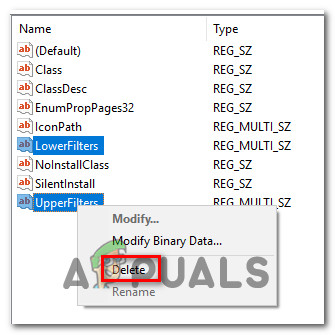
충돌의 원인이되는 필터 삭제
- 두 필터가 모두 제거되면 컴퓨터를 다시 시작하고 다음 시작 순서가 완료되면 오류를 일으킨 작업을 반복하여 문제가 해결되었는지 확인합니다.
노트 : 위의 절차를 수행 한 후 다른 문제가 발생하고 실행을 취소하려면 다음을 방문하십시오. 컴퓨터 HKEY_LOCAL_MACHINE SYSTEM CurrentControlSet Control Class 사용 레지스트리 편집기 그리고 이동 파일> 가져 오기 . 그런 다음 이전에 만든 백업 파일을 선택하면 좋습니다.
같은 경우 0x800703EE 오류가 계속 발생하면 아래의 다음 방법으로 이동하십시오.
방법 6 : SFC 및 DISM 검색 수행
오류 코드 자체는 손상 문제를 가리 킵니다. 문제가 실제로 손상된 파일로 인해 발생하는 것은 아니지만 경우에 따라 0x800703EE 오류는 Windows가 손상된 하나 또는 여러 시스템 파일을 처리하고 작업을 완료하지 못하기 때문에 발생합니다.
영향을받는 여러 사용자는 다음과 같은 유틸리티로 손상된 파일을 복구하여 문제를 해결할 수 있다고보고했습니다. 시스템 파일 검사기 (SFC) 또는 DISM (배포 이미지 서비스 관리) .
두 유틸리티 모두 궁극적으로 시스템 파일 손상을 복구하지만 다르게 수행합니다. SFC는 로컬로 캐시 된 아카이브를 사용하여 손상된 시스템 파일을 정상 복사본으로 교체하는 반면 DISM은 Windows 업데이트를 사용하여 불량 파일을 교체하는 데 필요한 새 복사본을 다운로드합니다.
그러나 두 유틸리티가 함께 가장 잘 작동하기 때문에이 문제를 일으킬 수있는 가능한 모든 손상 인스턴스를 수정하려면 두 유틸리티를 모두 사용하는 것이 좋습니다.
다음은 상승 된 명령 프롬프트에서 SFC 및 DISM 검색을 실행하는 방법에 대한 빠른 가이드입니다.
- 프레스 Windows 키 + R 실행 대화 상자를 엽니 다. 그런 다음 ‘cmd’ 텍스트 상자 안에 Ctrl + Shift + Enter 상승 된 명령 프롬프트를 엽니 다. 메시지가 표시되면 UAC (사용자 계정 컨트롤) , 클릭 예 관리 권한을 부여합니다.
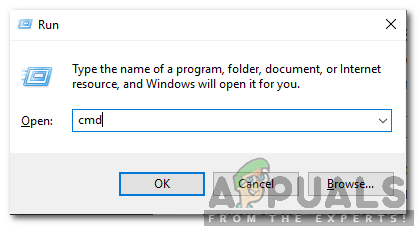
실행 프롬프트에 cmd를 입력하고 Shift + Alt + Enter를 눌러 상승 된 명령 프롬프트를 엽니 다.
- 상승 된 명령 프롬프트에 들어가면 다음 명령을 입력하고 Enter 키를 눌러 SFC 검색을 시작합니다.
sfc / scannow
노트 : 절차가 완료 될 때까지 SFC 검색을 중지하지 않는 것이 좋습니다. 그렇게하면 시스템이 더 많은 시스템 파일 손상 문제에 노출됩니다.
- 스캔이 완료되면 컴퓨터를 다시 시작하여 프로세스를 완료하십시오. 다음 시작 시퀀스가 완료되면 1 단계를 다시 수행하여 다른 상승 된 CMD 프롬프트를 열고 다음 명령을 입력하여 DISM 검색을 시작합니다.
DISM / 온라인 / Cleanup-Image / RestoreHealth
노트 : 이 검사를 시작하기 전에 안정적인 인터넷 연결로 작업하고 있는지 확인하세요. DISM은 대체 목적으로 사용할 깨끗한 시스템 파일을 다운로드하기 위해 인터넷 액세스가 필요합니다.
- DISM 검사가 완료되면 컴퓨터를 다시 시작하고 다음 시작 시퀀스가 완료되면 문제가 해결되었는지 테스트합니다.
여전히 발생하는 경우 0x800703EE 외부 저장 장치로 또는 외부 저장 장치에서 복사하려고 할 때 오류가 발생하면 아래의 다음 방법으로 이동하십시오.
방법 7 : 시스템 복원 수행
결과없이 여기까지왔다면 두 가지 이유 중 하나로 문제가 발생하는 것이 분명합니다. 이는 위에서 수행 한 검사에서 감지되지 않은 시스템 파일 손상 문제이거나 일종의 소프트웨어 충돌입니다.
다행히 문제가 최근에 발생하기 시작했다면 시스템 복원 지점을 사용하여 컴퓨터를 정상 상태로 되 돌리는 것만으로 문제를 쉽게 해결할 수 있습니다. 운이 좋으면이 문제가 발생하기 직전에 시스템 복원 지점을 확보 한 경우 아래 절차가 문제 해결에 도움이 될 것입니다.
그러나이 방법은 시스템 복원 지점이 생성 된 이후에 변경 한 모든 내용을 삭제합니다. 설치 한 모든 앱, 조정 한 시스템 환경 설정 및 기타 모든 항목이 손실됩니다.
시스템 복원을 수행하기로 결정한 경우 수행해야 할 작업은 다음과 같습니다.
- 프레스 Windows 키 + R 열기 위해 운영 대화 상자. 실행 상자의 텍스트 상자 안에 다음을 입력합니다. ‘Rstrui’ 그리고 누르십시오 시작하다 시스템 복원 마법사를 엽니 다. 메시지가 표시되면 사용자 계정 프롬프트 , 클릭 예 관리자 액세스 권한을 부여합니다.
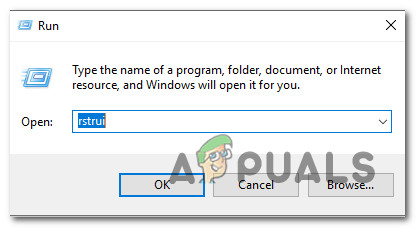
실행 상자를 통해 시스템 복원 마법사 열기
- 시스템 복원 마법사의 첫 번째 화면에서 다음 다음 메뉴로 이동합니다.
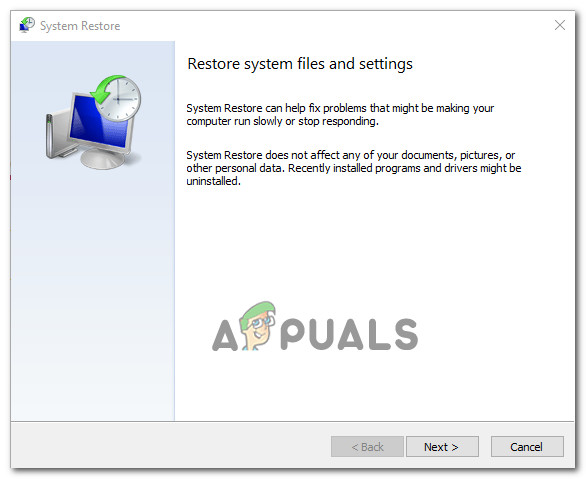
시스템 복원 초기 화면지나 가기
- 다음 화면에서 관련 상자를 클릭하십시오. 더 많은 복원 지점 표시 먼저. 그런 다음 적절한 복원 지점 (문제가 나타나기 전에 날짜가 지정된 복원 지점)을 선택하고 다음 다시 한번.
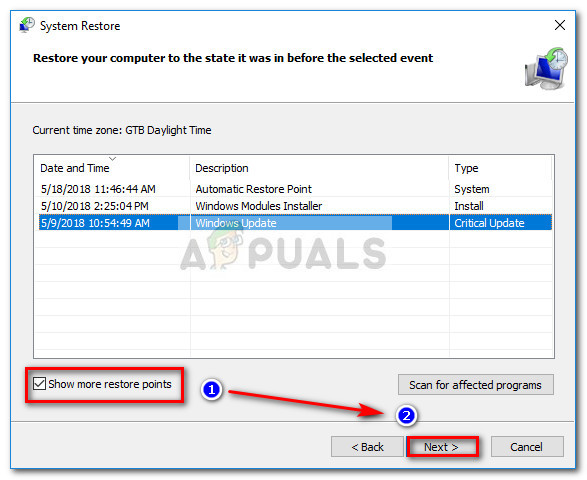
더 많은 복원 지점 표시 상자를 활성화하고 다음을 클릭합니다.
- 딸깍 하는 소리 끝 녹음 프로세스를 시작합니다. 이렇게하면 곧 PC가 다시 시작되고 이전 상태가 적용되고 컴퓨터가 복원 스냅 샷이 생성되었을 때의 상태로 돌아갑니다.
- 프로세스가 완료되면 0x800703EE 이전에 원인이 된 작업을 반복하여 오류가 계속 발생합니다.